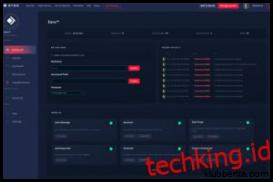Jika Anda sering mengalami buffering saat menggunakan Chromecast, jangan khawatir! Dalam panduan ini, kami akan memberikan langkah-langkah lengkap untuk memperbaiki masalah buffering pada perangkat Chromecast Anda. Chromecast adalah alat yang hebat untuk menikmati streaming konten favorit Anda di televisi, tetapi masalah buffering dapat mengganggu pengalaman menonton Anda. Dengan mengikuti langkah-langkah yang disajikan dalam panduan ini, Anda akan dapat memecahkan masalah buffering dan menikmati streaming tanpa gangguan lagi. Ayo kita mulai!
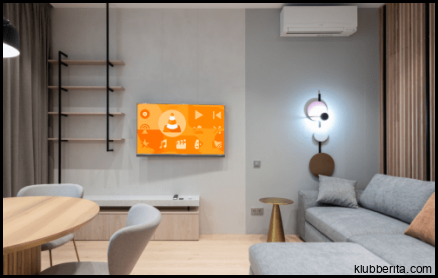
Chromecast adalah perangkat streaming populer yang memungkinkan pengguna untuk menonton konten media seperti video, musik, dan game langsung dari smartphone atau tablet ke layar televisi mereka. Namun, ada saat-saat di mana Chromecast dapat mengalami masalah buffering yang menyebalkan. Buffering adalah proses di mana konten media diunduh ke perangkat sebelum diputar. Jika Anda sedang mengalami buffering yang berlebihan saat menggunakan Chromecast, jangan khawatir! Dalam artikel ini, kami akan membahas beberapa cara memperbaiki masalah buffering pada Chromecast.
1. Periksa Koneksi Internet
Salah satu alasan utama buffering pada Chromecast adalah koneksi internet yang lemah atau tidak stabil. Pastikan bahwa perangkat Chromecast dan perangkat Anda terhubung ke jaringan Wi-Fi yang kuat dan stabil. Anda dapat melakukannya dengan menjalankan tes kecepatan internet menggunakan situs web seperti Speedtest.net atau aplikasi seluler seperti Ookla Speedtest. Jika kecepatan internet Anda jauh lebih rendah dari apa yang dikontrak dengan penyedia layanan, kemungkinan besar inilah penyebab buffering.
Selain itu, pastikan juga tidak ada penghalang fisik di antara router Wi-Fi dan perangkat Chromecast Anda seperti dinding tebal atau perabotan besar lainnya. Penghalang fisik dapat memblokir sinyal Wi-Fi dan mengurangi kecepatannya.
2. Hubungkan Chromecast secara langsung ke router Wi-Fi
Jika masalah buffering berlanjut meskipun memiliki koneksi internet yang baik, pertimbangkan untuk menghubungkan Chromecast secara langsung ke router Wi-Fi menggunakan kabel Ethernet. Ini akan menghindari interferensi dan gangguan yang mungkin terjadi dengan koneksi nirkabel. Menghubungkan Chromecast langsung ke router juga dapat meningkatkan kecepatan dan keandalan koneksi.
Perlu diingat bahwa tidak semua model Chromecast mendukung koneksi Ethernet melalui port USB-C pada perangkat. Pastikan Anda memiliki model Chromecast yang sesuai sebelum mencoba opsi ini.
3. Atur Resolusi Video
Chromecast dapat menampilkan konten hingga resolusi 4K Ultra HD, tetapi jika koneksi internet Anda tidak cukup cepat, hal ini dapat menyebabkan buffering yang berkepanjangan. Untuk mengatasi masalah ini, Anda dapat membatasi resolusi video yang diputar oleh Chromecast.
Anda dapat melakukannya dengan membuka aplikasi Google Home di smartphone atau tablet Anda, lalu pilih perangkat Chromecast yang ingin Anda atur. Di menu pengaturan perangkat tersebut, cari opsi Resolusi video atau Video quality dan ubah menjadi pilihan resolusi yang lebih rendah seperti 720p atau 1080p. Meskipun secara visual mungkin ada perbedaan dalam kualitas gambar, pengaturan ini akan memastikan bahwa streaming berjalan lancar tanpa buffering berlebihan.
Dalam artikel ini, kami telah membahas beberapa cara memperbaiki masalah buffering pada Chromecast. Pastikan untuk memeriksa koneksi internet, menghubungkan perangkat langsung ke router Wi-Fi melalui Ethernet (jika mungkin), dan mengatur resolusi video sesuai dengan kecepatan internet Anda. Dengan melakukan langkah-langkah ini, Anda dapat menikmati pengalaman streaming yang mulus dengan Chromecast tanpa buffering yang mempengaruhi kesenangan menonton Anda.